Android: Ko dara ‘Ārkārtas zvana’ poga?
Ja savā Android ierīcē uzstādāt bloķēšanas ekrānu, PIN ievades ekrānā apakšā būs redzama Ārkārtas zvana poga.
Ir daudz pretvīrusu risinājumu, no kuriem varat izvēlēties. Ja neesat apmierināts ar pašreizējo pretvīrusu veiktspēju, varat to vienkārši atinstalēt un pārslēgties uz citu drošības risinājumu . Taču daži spītīgi pretvīrusu rīki dažkārt var cīnīties. Citiem vārdiem sakot, ar pogas Atinstalēt nospiešanu nepietiek, lai noņemtu programmu, un, iespējams, būs jāveic vairākas papildu darbības, lai paveiktu darbu.
Dodieties uz vadības paneli, noklikšķiniet uz Programmas un atlasiet Programmas un līdzekļi . Atlasiet Kaspersky Antivirus un nospiediet pogu Atinstalēt . Izpildiet ekrānā redzamos norādījumus, lai pabeigtu procesu.
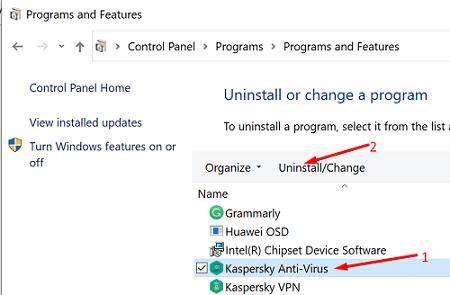
Ierakstiet Regedit ar Windows meklēšanas joslā un nospiediet Enter.
Pēc tam dodieties uz HKEY_CURRENT_USER\Software\KasperskyLab .
Izdzēsiet mapi Kaspersky Software un aizveriet reģistra redaktoru.
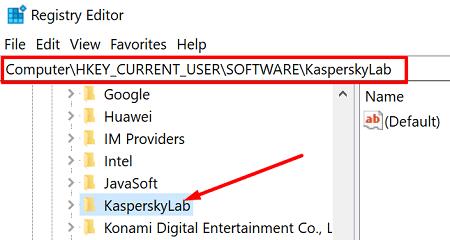
Noņemiet instalācijas mapi, ko Kaspersky izveidoja jūsu datorā, lejupielādējot rīku. Dodieties uz vietu, kur instalējāt pretvīrusu, un izdzēsiet instalācijas mapi.
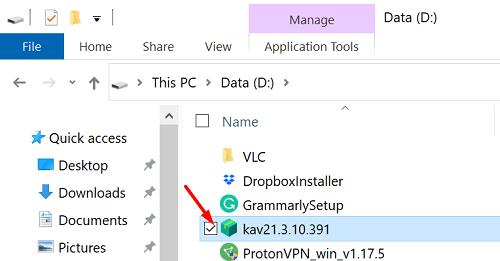
Pēc šo trīs darbību veikšanas varat restartēt datoru un pārbaudīt, vai antivīruss ir veiksmīgi atinstalēts. Ja ir palicis programmatūras pārpalikums, pārejiet uz nākamo darbību.
Kavremover ir ērts rīks, kas automātiski atinstalē noturīgas Kaspersky Lab programmas. Tas vienkārši izdzēsīs visus Kaspersky antivīrusu failus no jūsu sistēmas. Tas ietver informāciju par licenci un lietojumprogrammas iestatījumiem. Pierakstiet licences atslēgu un eksportējiet lietojumprogrammas iestatījumus, ja tie atkal būs nepieciešami.
Uzņēmums neiesaka palaist Kavremover, ja vien atbalsta inženieri to nav teikuši. Bet, ja esat jau visu izmēģinājis un nekas nedarbojās, varat izmēģināt Kavremover .
Rezumējot, ja Kaspersky Antivirus neizdodas atinstalēt, noņemiet programmu no vadības paneļa un izdzēsiet KasperskyLab mapi no reģistra redaktora. Ja problēma joprojām pastāv, instalējiet Kavremover (Kaspersky pašu programmatūras atinstalētāju). Noklikšķiniet uz zemāk esošajiem komentāriem un dariet mums zināmu, vai jums izdevās izdzēst Kaspersky Antivirus no sava datora.
Ja savā Android ierīcē uzstādāt bloķēšanas ekrānu, PIN ievades ekrānā apakšā būs redzama Ārkārtas zvana poga.
Uzziniet, kā soli pa solim atspējot un iespējot PIN kodus operētājsistēmā Windows 11, lai kontrolētu, kā piesakāties un piekļūstat savam ierīcei.
Uzziniet, kas ir TPM 2.0, kādas ir tā priekšrocības jūsu Windows ierīcei un kā to viegli aktivizēt, izmantojot soli pa solim instrukcijas.
Pārbaudiet Gmail pieteikšanās aktivitātes vēsturi un skatiet, kādas e-pasta ziņas esat nosūtījis vai izdzēsis, sekojot šīm iesācējiem draudzīgajām instrukcijām.
Lai tieši ielādētu Windows darbvirsmā, dodieties uz konta iestatījumiem un atspējojiet opciju, kas prasa lietotājiem ievadīt lietotājvārdu un paroli.
Edge atvieglo drošu pārlūkošanu. Šeit ir norādīts, kā mainīt drošības iestatījumus Microsoft Edge.
Iestatiet Chrome, lai dzēstu sīkfailus, kad tiek aizvērts, lai uzlabotu drošību, iznīcinot sīkfailus, tiklīdz aizverat visus pārlūkprogrammas logus. Lūk, kā.
Šis ceļvedis parāda, kā mainīt UAC iestatījumus Microsoft Windows.
Zinot, kā mainīt Facebook privātuma iestatījumus telefonā vai planšetdatorā, būs vieglāk pārvaldīt savu kontu.
Notika kaut kas, un jūsu PIN nav pieejams Windows? Nepanika! Ir divas efektīvas metodes, kā atrisināt šo problēmu un atjaunot savu PIN piekļuvi.
Neidentificētā izstrādātāja kļūda macOS var radīt galvassāpes. Izlasiet šo rakstu, lai atrastu pierādītas metodes, kas tūlīt novērsīs problēmu!
Kā novērst nejaušo "butt-dialing" jūsu Android viedtālrunī.
Operētājsistēmā Windows 10 ir vairāk veidu, kā pieteikties datorā nekā jebkad agrāk. Varat izvēlēties izmantot paroli, PIN kodu vai izmantot Windows Hello un tā biometriskos datus
Ir vairāki veidi, kā bloķēt Windows 10 datoru, taču vai zinājāt, ka to darāt, izmantojot ekrānā izveidoto saīsni? Izveidojiet saīsni, lai bloķētu savu
Operētājsistēmā Windows 10, izmantojot funkciju Failu vēsture, varat dublēt failu un mapju kopijas drošās vietās, ja kaut ko nejauši izdzēšat. Autors
Zombiju dators ir mašīna, kurai vairs nav savas gribas, jo hakeri var attālināti kontrolēt tā uzvedību.
Ja nevarat piekļūt savam YouTube kontam, atveriet konta atkopšanas lapu un atbildiet uz drošības jautājumiem, lai atkoptu savu kontu.
Datori ir kļuvuši vairāk integrēti mūsu dzīvē nekā jebkad agrāk, tāpēc ražotāji meklē jaunus veidus, kā taupīt enerģiju jūsu mobilajās ierīcēs. Tomēr izmēģinātā un pārbaudītā manuālā miega režīms ar…
Windows drošība nodrošina iebūvētu drošības aizsardzību operētājsistēmā Windows 10. Lai gan parasti to vislabāk atstāt savām ierīcēm fonā, iespējams, vēlēsities
Mūsdienu pasaulē informācijai ir spēks, un gadījumā, ja jūsu personīgās skaitļošanas ierīces tiek nozagtas, tas nozīmētu piekļuvi lielai daļai jūsu informācijas.
Vai jums ir RAR faili, kurus vēlaties pārvērst ZIP failos? Uzziniet, kā pārvērst RAR failu ZIP formātā.
Atklājiet, kā labot OneDrive kļūdas kodu 0x8004de88, lai varētu atjaunot savu mākoņu krātuvi.
Spotify var būt traucējošs, ja tas automātiski atveras katru reizi, kad jūs sākat datoru. Atspējojiet automātisko palaišanu, izmantojot šos soļus.
Saglabājiet kešu iztīrītu savā Google Chrome tīmekļa pārlūkā, sekojot šiem soļiem.
Microsoft Teams pašlaik neatbalsta jūsu tikšanās un zvanus kastēšanai uz TV dabiski. Bet jūs varat izmantot ekrāna atspoguļošanas lietotni.
Vai domājat, kā integrēt ChatGPT Microsoft Word? Šis ceļvedis parāda, kā to izdarīt ar ChatGPT for Word papildinājumu 3 vienkāršos soļos.
Šajā pamācībā mēs parādām, kā mainīt noklusējuma tālummaiņas iestatījumu Adobe Reader.
Šeit atradīsit detalizētas instrukcijas, kā mainīt lietotāja aģentu virkni Apple Safari pārlūkprogrammā MacOS.
Vai bieži redzat paziņojumu "Atvainojiet, mēs nevarējām savienoties" MS Teams? Izmēģiniet šos problēmu novēršanas padomus, lai tagad atbrīvotos no šīs problēmas!
Ja meklējat atsvaidzinošu alternatīvu tradicionālajai ekrānām, Samsung Galaxy S23 Ultra piedāvā lielisku risinājumu. Ar


























